8 raisons de commencer à utiliser le lecteur Web Spotify
Spotify a un lecteur Web disponible depuis début 2013, mais de nombreuses personnes semblent toujours préférer utiliser l'application de bureau dédiée lors de l'écoute sur une machine Windows ou Mac.
Mais avez-vous même besoin d'utiliser le lecteur de bureau Spotify? Pour la plupart des gens, l'application Web peut suffire. Voici quelques-unes des principales raisons pour lesquelles vous devriez commencer à utiliser l'application Web Spotify dès maintenant.
1. Vous aurez moins d'applications
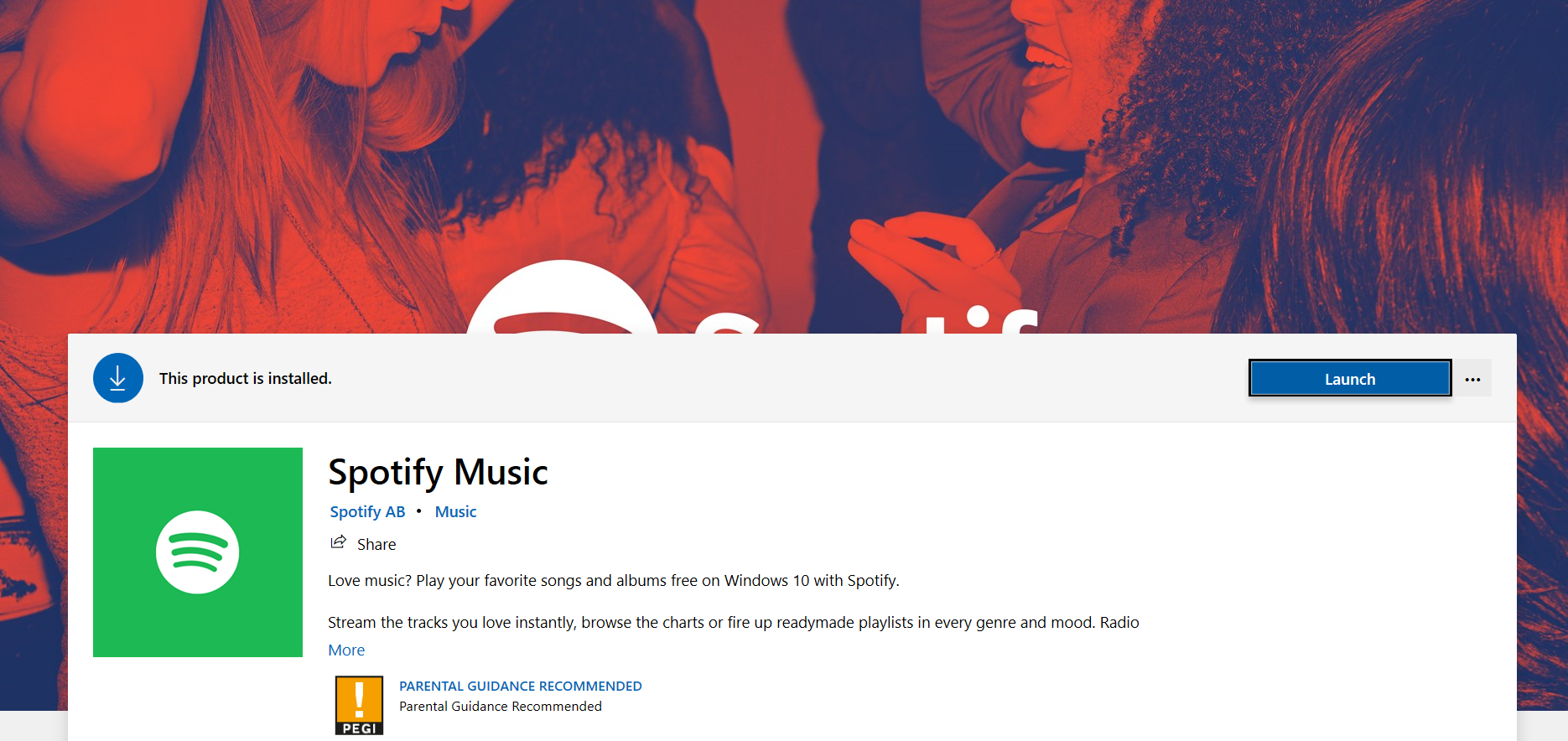
Si vous souhaitez avoir moins d'applications sur votre ordinateur, supprimez le client de bureau pour Spotify et utilisez simplement l'application Web.
Une fois que vous avez créé (ou importé) vos listes de lecture, la plupart des gens n'ont pas besoin du client de bureau de beaucoup de choses qu'ils ne peuvent pas obtenir sur le Web. En fait, si vous utilisez votre bibliothèque Spotify pour enregistrer les chansons et les albums que vous souhaitez écouter, vous n'aurez peut-être même pas besoin de créer de listes de lecture.
2. Vous gagnerez en portabilité
Vous pourrez écouter votre musique préférée au travail ou chez un ami sans avoir besoin de votre ordinateur ou de votre téléphone; connectez-vous et vous êtes absent. Vous jouerez vos morceaux préférés sur les haut-parleurs locaux en un rien de temps – c'est vraiment aussi simple que cela.
3. Vous pouvez utiliser des raccourcis clavier
Si vous aimez utiliser les touches de raccourci Spotify pour parcourir votre collection de musique, alors Spotify basé sur un navigateur vous a couvert. Installez l'extension Chrome de Spotify Web Player Hotkeys ou l' addon Spotify Hotkeys Firefox . La navigation par défaut pour ces deux extensions est simple à utiliser, ou vous pouvez la modifier comme vous préférez.
Voici quelques-uns des raccourcis clavier les plus importants sur les deux extensions:
Chrome:
- Lecture / Pause: Alt + Maj + P
- Piste suivante: Alt + Maj + Point complet
- Piste précédente: Alt + Maj + Virgule
Firefox:
- Lecture / Pause: Ctrl + Alt + P
- Piste suivante: Ctrl + Alt + Point
- Piste précédente: Ctrl + Alt + Virgule
4. Vous pouvez écouter de la musique via des widgets et des outils
Les fans de Spotify créent souvent des widgets de leurs listes de lecture préférées que les visiteurs de leur site Web peuvent écouter. Il existe également des dizaines de sites de création de listes de lecture utiles qui se connectent à Spotify.
Si vous cliquez sur l'un de ces widgets ou listes de lecture en ligne, l'utilisation du lecteur Web Spotify en fait une expérience transparente. Il n'est pas nécessaire d'attendre l'ouverture de l'application de bureau: tout fonctionne.
5. Vous pouvez utiliser des liens de liste de lecture

Lorsque vous utilisez le lecteur Web Spotify, vous remarquerez que l'URL dans la barre d'adresse est celle que vous pouvez utiliser pour accéder directement à la liste de lecture ou à l'artiste. Ainsi, vous pouvez très facilement copier / coller cela dans un e-mail à un ami, une mise à jour Facebook, un tweet ou autre afin de partager ce que vous écoutez et que d'autres personnes puissent en faire l'expérience immédiatement.
Plus important encore, vous pouvez ajouter vos listes de lecture préférées à vos favoris pour y accéder plus tard, ce qui est essentiel si vos listes de lecture sont en désordre. Ensuite, il suffit de taper le nom de la liste de lecture dans votre barre d'adresse et elle apparaîtra prête à jouer. Cette astuce vous fait gagner du temps si vous avez beaucoup de listes de lecture enregistrées, mais seulement quelques favoris que vous écoutez tout le temps, et c'est particulièrement bien si vous avez renoncé à posséder une collection de musique .
6. Vous pouvez chanter avec des paroles
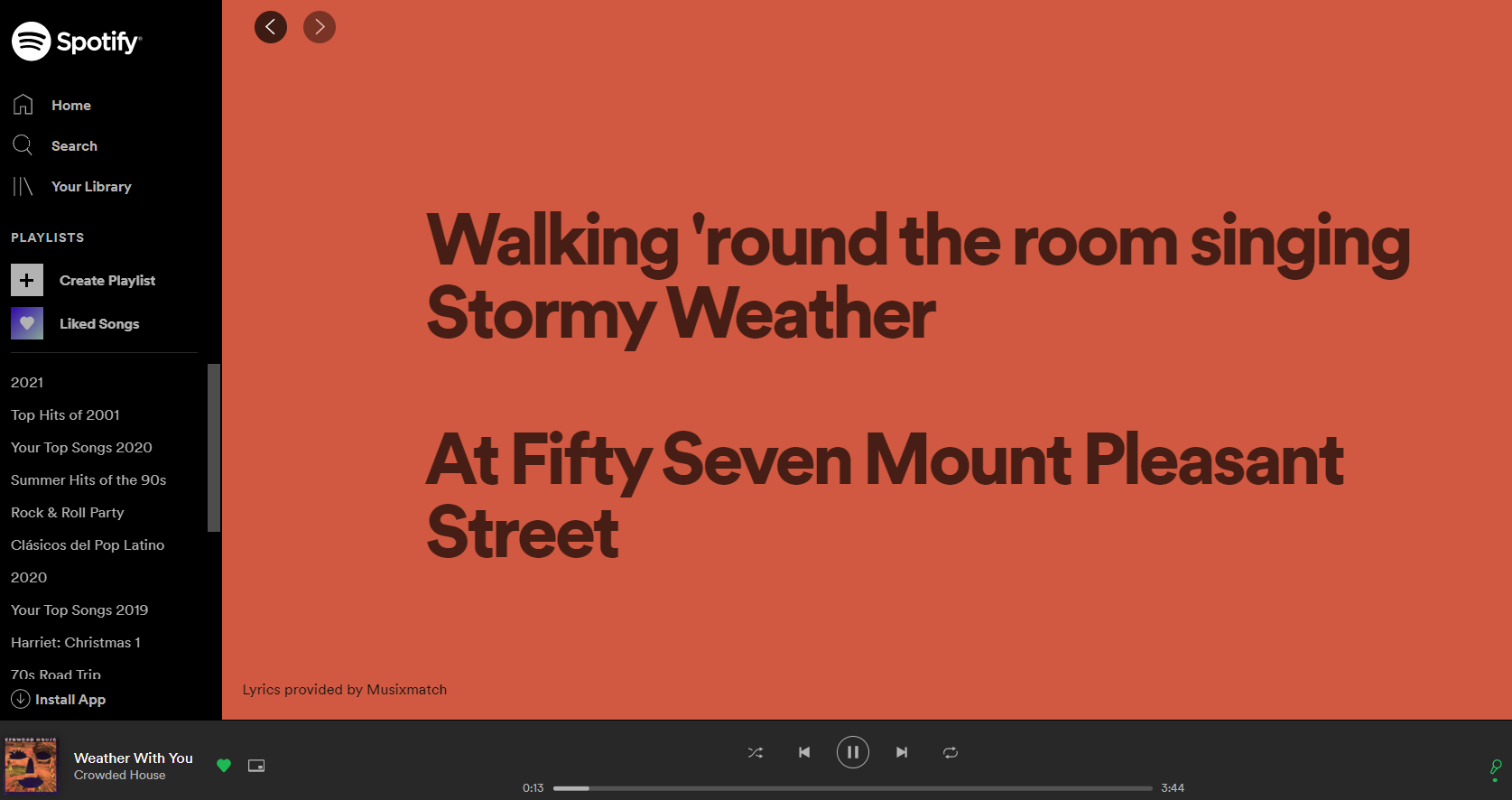
Les utilisateurs ont réclamé que Spotify prenne en charge les paroles pendant des années avant qu'ils ne soient finalement lancés sur 26 marchés en juin 2020. Auparavant, vous deviez compter sur des applications tierces (certes excellentes) telles que les célèbres extensions Chrome de Rob W.
Les paroles sont désormais prises en charge dans toutes les versions de l'application Spotify, y compris sur la version Web.
Pour commencer à utiliser les paroles sur l'application Web, vous devez commencer à jouer une chanson, puis cliquer sur l'icône du microphone dans le coin inférieur droit. L'application passera en mode plein écran, les paroles défilant apparaissant à côté de l'illustration de l'artiste.
Vous pouvez même rechercher des chansons à l'aide de paroles .
7. Vous pouvez utiliser Spotify sur un Chromebook
Sur un Chromebook, vous pouvez installer une application Chrome pour Spotify . Cependant, cela ouvre vraiment l'application Web pour vous.
Néanmoins, l'installation de l'application vous donne la possibilité d'ajouter Spotify à votre étagère d'applications et de décider si elle s'ouvre en tant qu'onglet épinglé.
Les Chromebooks ont été spécialement conçus pour utiliser des applications Web comme Spotify, c'est donc un moyen idéal de lire de la musique sur votre ordinateur portable.
8. Vous pouvez utiliser des fonctionnalités tierces
Bien que Spotify ait tué les outils tiers dans l'application il y a plusieurs années, il existe encore de nombreux outils tiers Spotify qui peuvent fournir des fonctionnalités supplémentaires. Ils s'appuient sur une API pour établir la connexion.
Vous n'avez pas besoin d'utiliser l'application Web pour permettre à ces applications de se connecter à Spotify, mais plusieurs d'entre elles ajoutent des fonctionnalités qui ne sont alors disponibles que dans l'application Web.
Par exemple, considérons l'excellente extension Chrome Spotify Playback Speed Access . Il ajoute la possibilité de changer la vitesse de lecture d'une chanson avec une nouvelle entrée à côté du curseur de volume. La nouvelle entrée n'est disponible que lors de l'utilisation de l'application Web. Un autre exemple est Spotify Lyrics (bien que l'extension soit moins utile depuis que Spotify a introduit les paroles intégrées).
Quels sont les inconvénients de l'application Web Spotify?
Tout n'est pas parfait. La version de l'application Web de Spotify présente également certains inconvénients pour les utilisateurs.
Plus particulièrement, vous perdez la possibilité de télécharger des chansons Spotify pour une écoute hors ligne . Cela signifie que l'application Web est moins adaptée aux personnes qui passent beaucoup de temps à voyager. La fonctionnalité est disponible si vous téléchargez l'application de bureau.
Vous ne pourrez pas non plus accéder à l'application si vous ne disposez pas d'une connexion Wi-Fi. L'application de bureau sera toujours ouverte et vous permettra de parcourir les versions mises en cache de votre bibliothèque et de vos listes de lecture.
Comment utiliser l'application Web Spotify
Si nos arguments en faveur de l'application Web Spotify vous ont convaincu de réessayer, il est facile de commencer à l'utiliser.
Ouvrez simplement le navigateur de votre choix, tapez open.spotify.com dans la barre d'adresse et appuyez sur Entrée . Spotify vous invitera à vous connecter, puis vous serez opérationnel. L'interface doit immédiatement paraître familière; il est presque identique à l'application de bureau.
